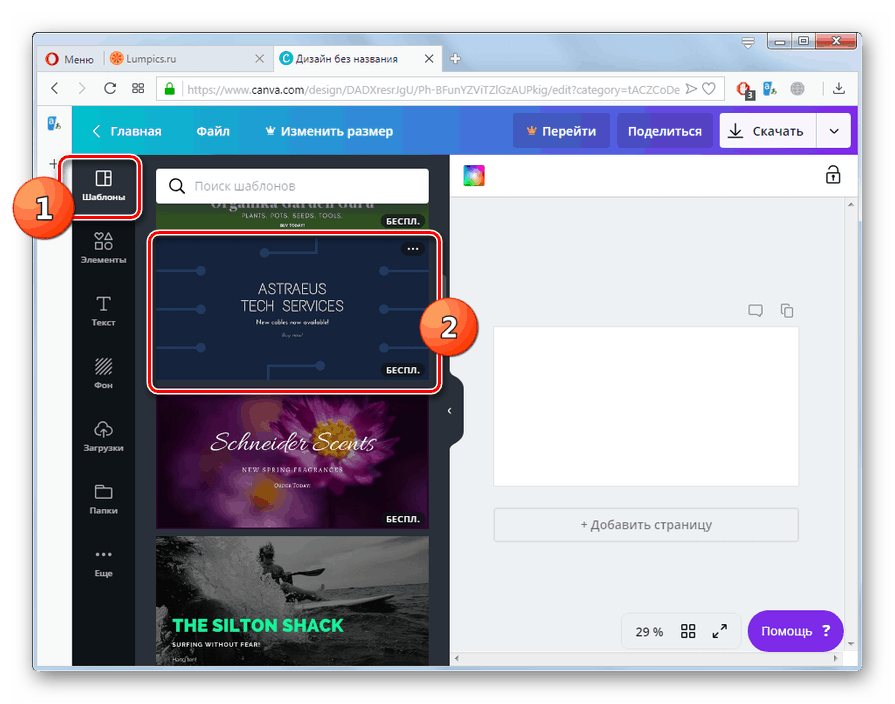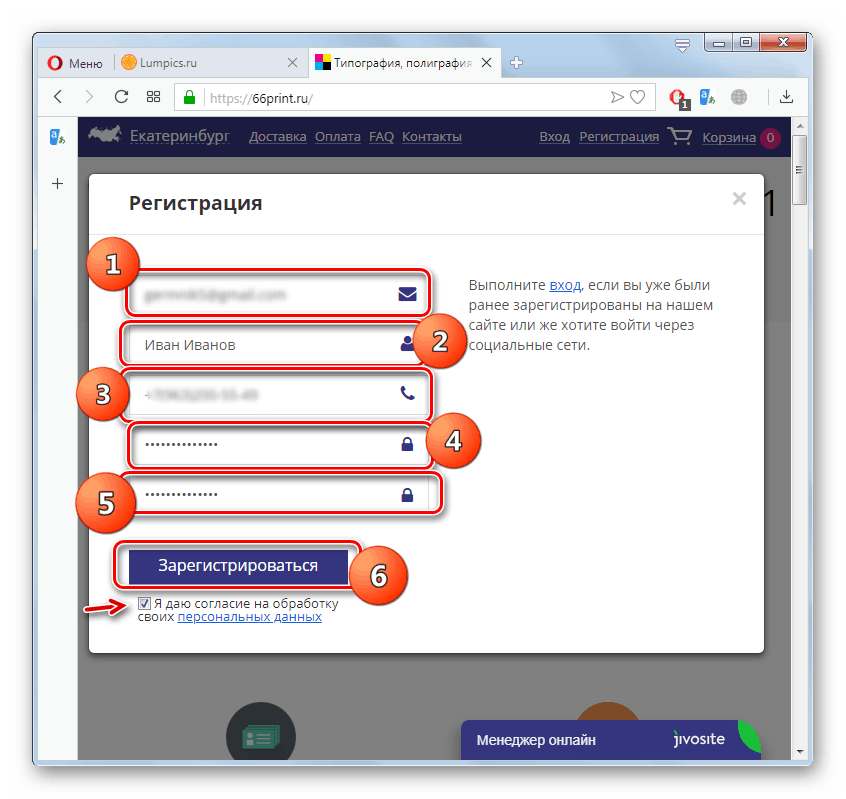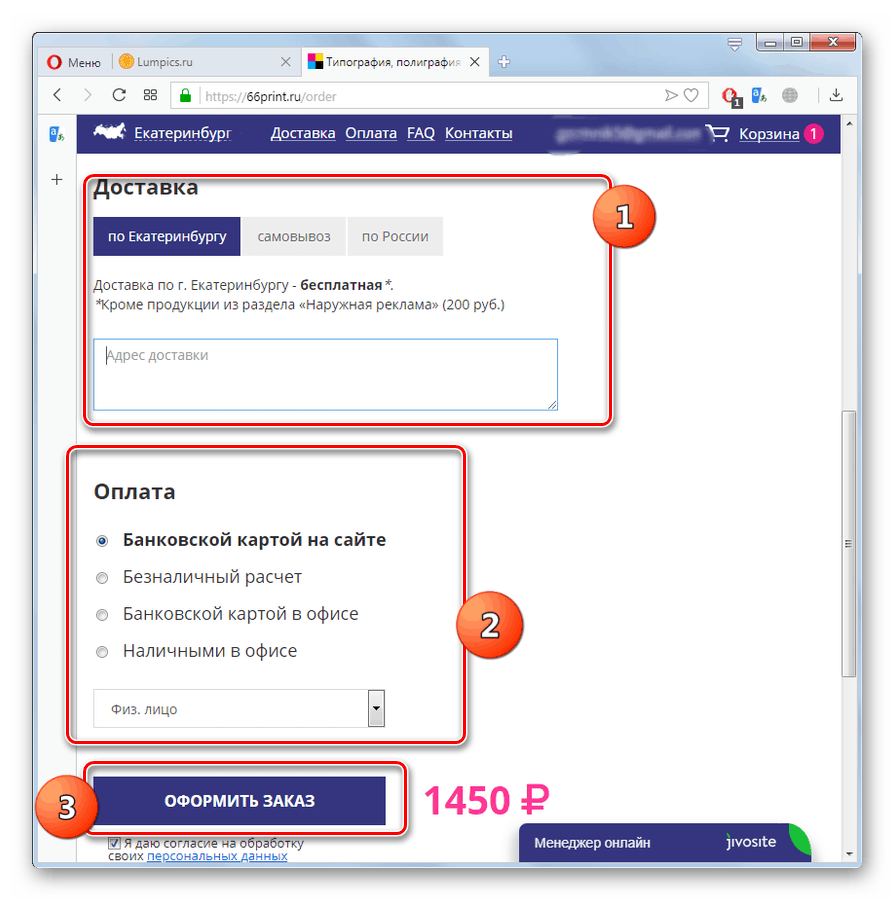تبلیغ آنلاین ایجاد کنید
در دنیای امروز ، آسانترین راه برای ایجاد آگهی با کامپیوتر است. اما همه نمی دانند که برای حل این مشکل حتی نصب برنامه های تخصصی لازم نیست ، کافی است از خدمات آنلاین تخصصی استفاده کنید ، که در مورد بعدی صحبت خواهیم کرد.
همچنین بخوانید: چگونه یک پوستر را بصورت آنلاین بسازیم
ایجاد تبلیغات
چندین سرویس آنلاین محبوب برای ایجاد تبلیغات وجود دارد. ما الگوریتم اقدامات را در راحت ترین موارد زیر تحلیل خواهیم کرد.
روش 1: بوم
اول از همه ، این روش را در سرویس Canva در نظر بگیرید. این مجموعه ای از قالب های سفارشی را ارائه می دهد که از آن کاربر می تواند هر گزینه ای را که مناسب او باشد انتخاب کند.
- پس از مراجعه به صفحه اصلی سایت ، باید مراحل ثبت نام را در سرویس انجام دهید. برای انجام این کار ، روی دکمه "ثبت نام" کلیک کنید.
- در صفحه "ایجاد حساب" که باز می شود ، وارد کنید:
- در قسمت "نام" - نام مستعار مورد نظر؛
- در قسمت "Email" - نام صندوق پستی شما که نامه فعال سازی حساب را دریافت خواهید کرد.
- در قسمت "رمز عبور" - یک کد تصادفی برای ورود ، متشکل از حداقل 8 نویسه (اعداد یا حروف الفبای لاتین).
سپس کادر "من روبات نیستم" را علامت بزنید و روی دکمه "ایجاد یک حساب کاربری" کلیک کنید.
- پس از آن ، صفحه ای باز می شود که باید با کلیک کردن روی یکی از گزینه ها ، وضعیت خود را هنگام استفاده از سرویس مشخص کنید:
- معلم
- دانشجو؛
- مارک شخصی؛
- مشاغل کوچک؛
- شرکت بزرگ؛
- سازمان غیرانتفاعی / خیریه.
- صفحه سازنده تبلیغات باز خواهد شد. به قسمت "الگوهای" موجود در آن بروید. از میان الگوهای ارائه شده مناسب ترین نوع تبلیغاتی را که می خواهید ایجاد کنید انتخاب کنید و بر روی آن کلیک کنید.
![انتخاب یک الگوی تبلیغاتی Canva در مرورگر Opera]()
سرویس Canva انتخابی نسبتاً گسترده از الگوهای رایگان را ارائه می دهد ، اما اگر می خواهید لیست گزینه های موجود را گسترش دهید ، باید یک حساب حق بیمه خریداری کنید.
- الگوی انتخاب شده در صفحه خدمات به فضای کاری منتقل می شود. اکنون به طور متناوب روی همه برچسب های استاندارد موجود در قطعه کار کلیک کنید.
- با استفاده از تایپ کردن روی صفحه کلید ، اطلاعات لازم را در داخل الگو وارد کنید. با استفاده از نوار ابزار ، می توانید مانند یک ویرایشگر متن معمولی ، این گزینه را انتخاب کنید:
- نوع قلم؛
- اندازه شخصیت؛
- جهت گیری تراز؛
- رنگ قلم و غیره
- همچنین در صورت لزوم می توانید با کلیک بر روی دکمه "افزودن صفحه" صفحه جدیدی را به آگهی اضافه کنید. مراحل ویرایش بیشتر مشابه مراحل فوق است.
- پس از آماده شدن اعلامیه ، می توانید آن را در رایانه خود ذخیره کنید. برای این کار بر روی دکمه "بارگیری" کلیک کنید. یک پنجره کوچک باز خواهد شد که در لیست کشویی شما می توانید نوع پرونده ای را که می خواهید در آن آگهی ذخیره کنید را انتخاب کنید:
- PNG؛
- JPG؛
- PDF استاندارد؛
- PDF برای چاپ؛
- انیمیشن (MP4 / GIF).
علاوه بر این ، برای صاحبان حساب های حق بیمه ، می توانید شفافیت زمینه را با بررسی کادر چک مربوطه فعال کنید. پس از انتخاب قالب ذخیره ، بر روی دکمه "بارگیری" کلیک کنید.
- یک پنجره استاندارد برای ذخیره فایل ها در مرورگر باز خواهد شد. در جایی که می خواهید آگهی تمام شده را ذخیره کنید ، به فهرست دایرکتوری هارد دیسک یا رسانه جابجایی متصل بروید. سپس بر روی دکمه "ذخیره" کلیک کنید.
- پس از آن ، آگهی در قالب انتخاب شده در پوشه مشخص شده ذخیره می شود. حال اگر یک چاپگر متصل دارید می توانید با استفاده از برنامه ای که از کار با این نوع فایل پشتیبانی می کند ، آن را روی کاغذ چاپ کنید.
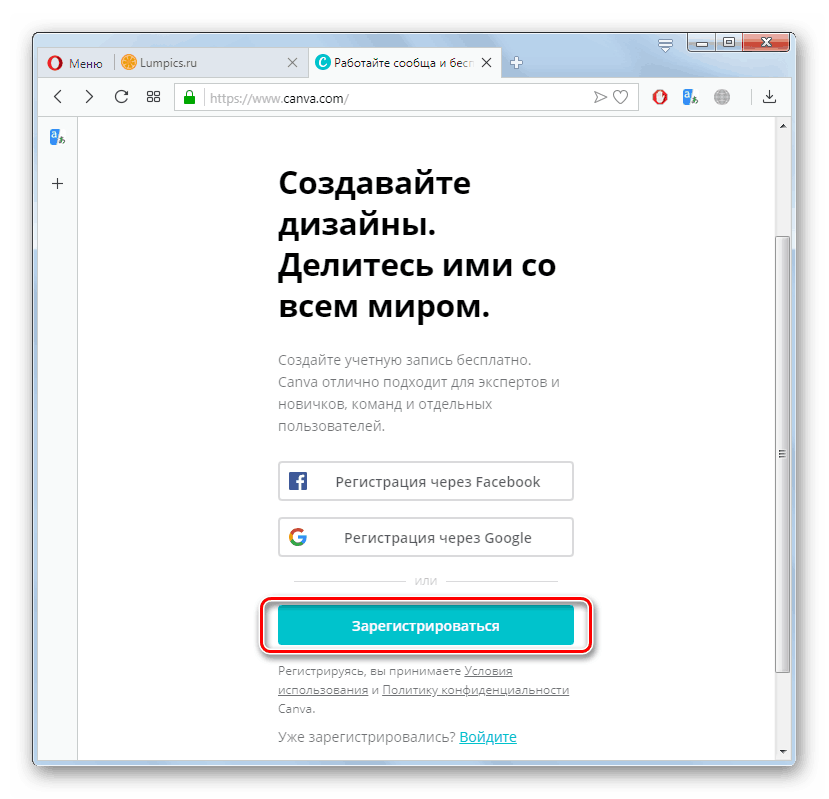
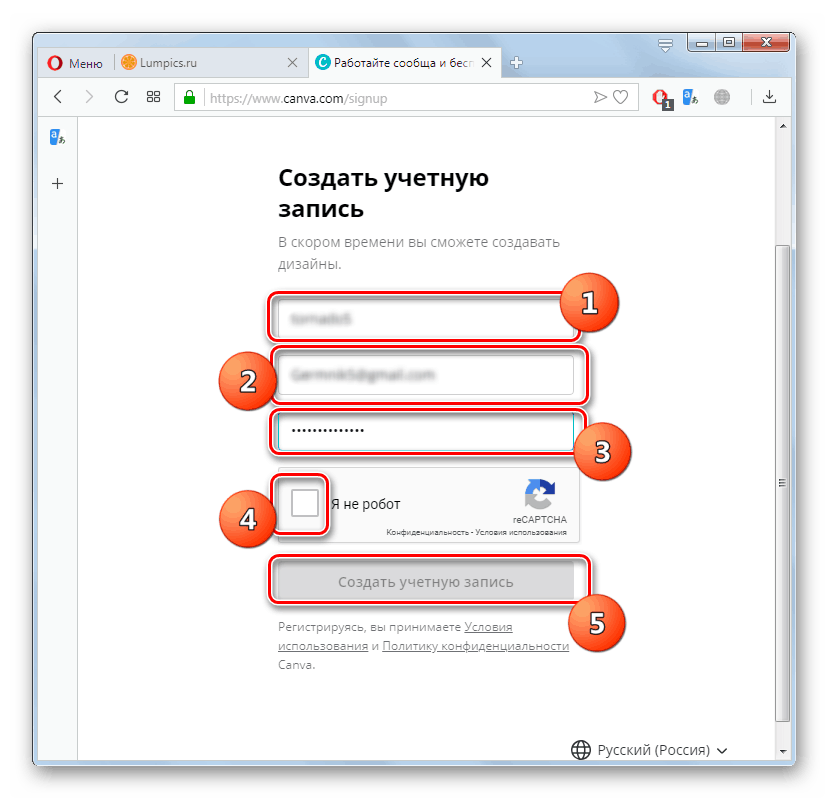
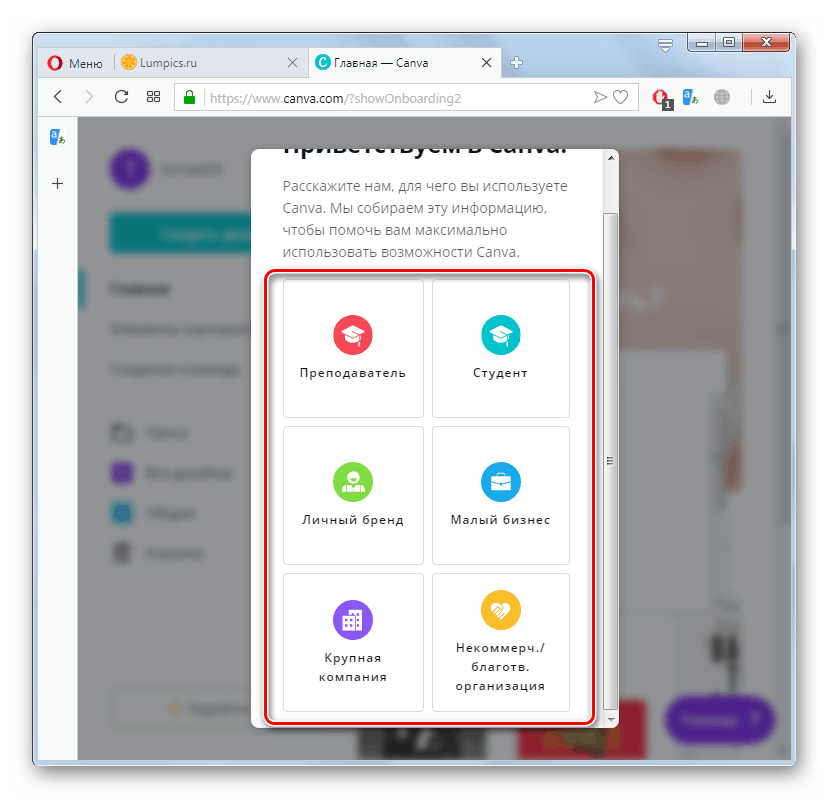
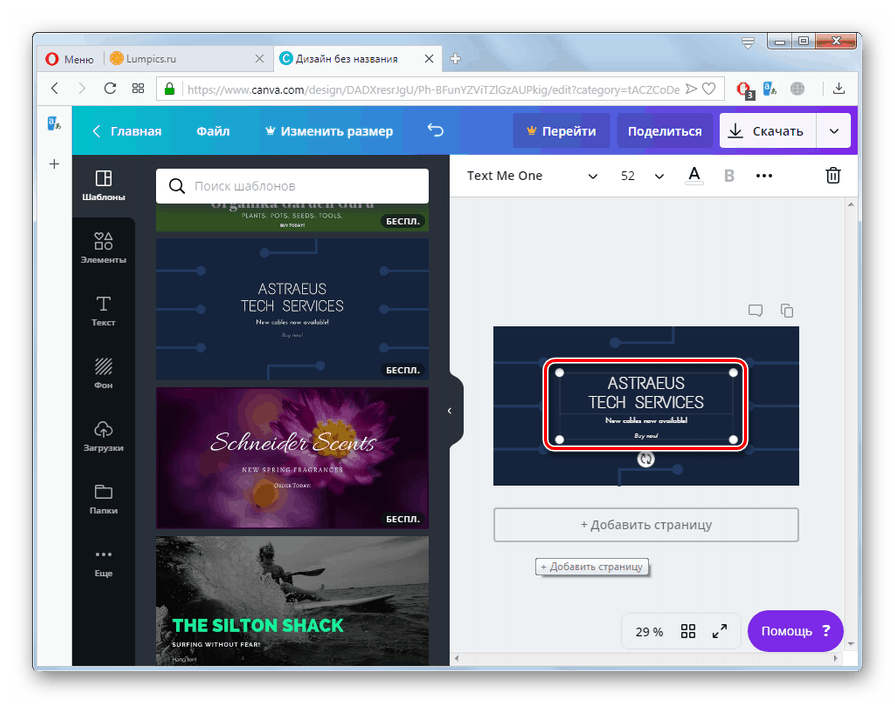
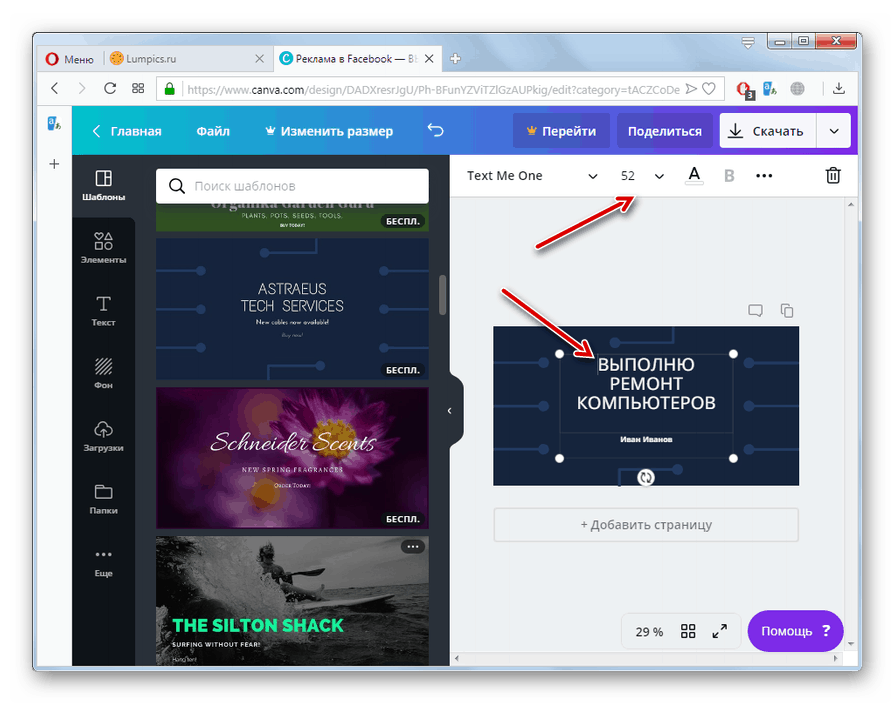
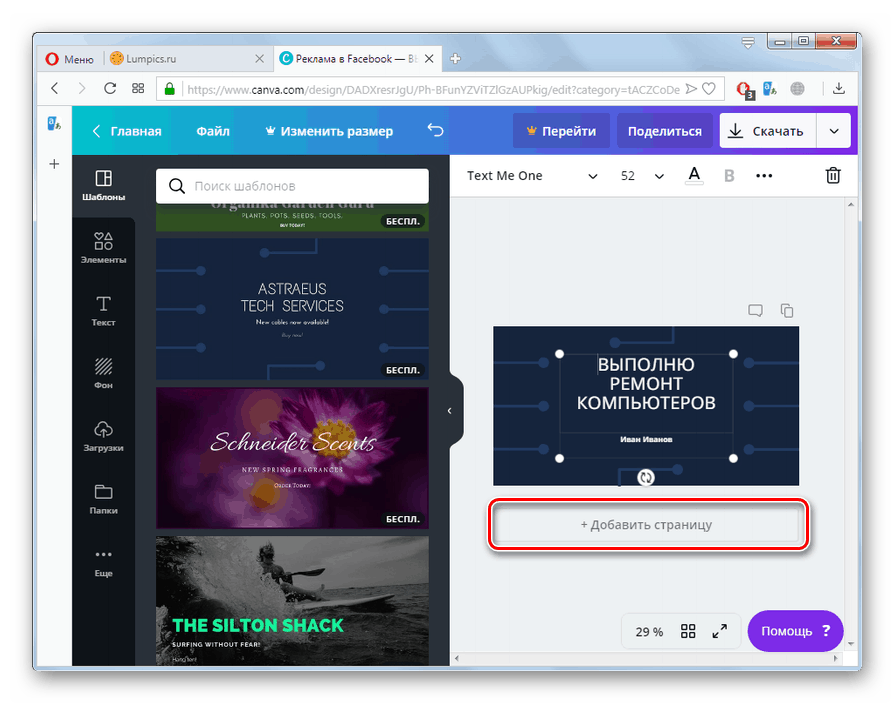
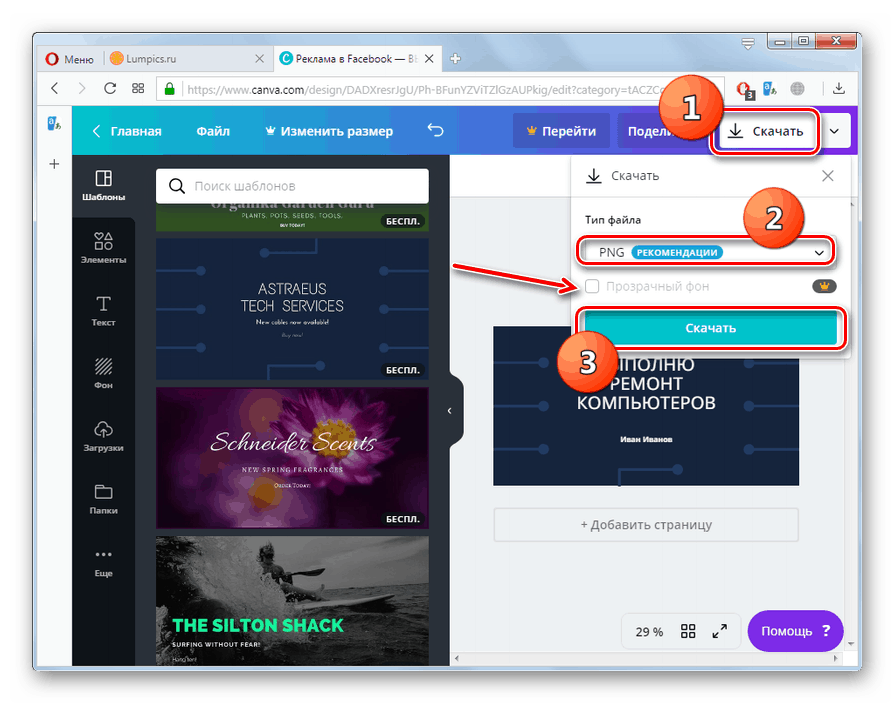
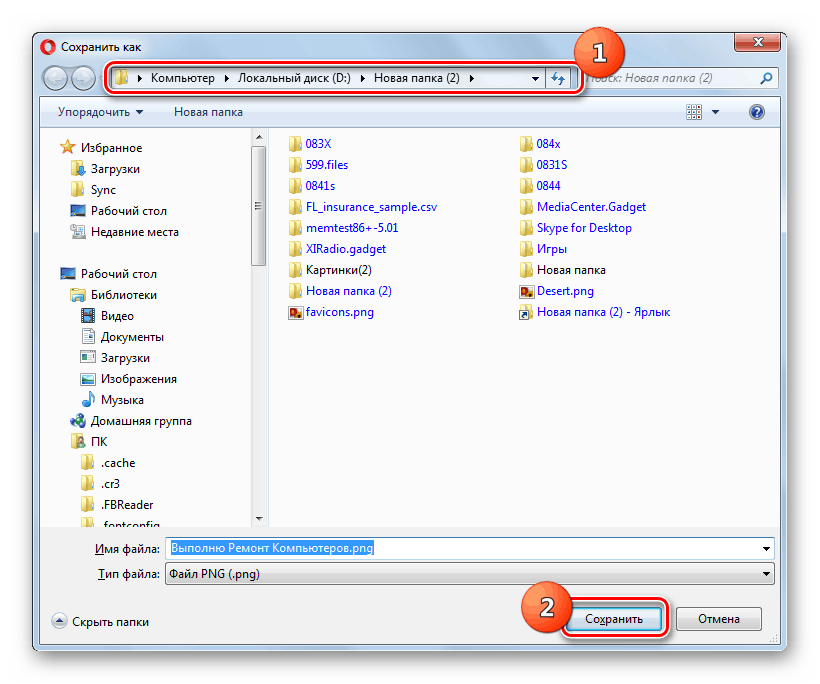
روش 2: 66print.ru
خدمات 66print.ru ارائه می دهد تا با استفاده از طرح های آماده ، به صورت رایگان تبلیغات و طراحی کنید. اما چاپ نسخه نهایی روی رایانه شما کار نخواهد کرد. شما باید محصولات نهایی را سفارش دهید و آنها برای شما ارسال می شوند. قیمت فقط خدمات چاپی را شامل می شود.
- پس از مراجعه به صفحه اصلی سایت با استفاده از لینک بالا ، باید در سرویس ثبت نام کنید. برای انجام این کار ، روی نام با نام مربوطه کلیک کنید.
- فرم ثبت نام باز خواهد شد. داده های زیر را در قسمت های مناسب وارد کنید:
- ایمیل
- نام و نام خانوادگی؛
- شماره تلفن
- رمز عبور سفارشی
- ارسال دوباره همان رمز عبور.
حتماً مطمئن شوید که یک علامت چک در کادر تأیید مربوطه تنظیم شده است ، نشانگر رضایت شما از پردازش داده های شخصی است. سپس بر روی "ثبت نام" کلیک کنید.
![ثبت نام کاربر در سرویس آنلاین 66print.ru در مرورگر Opera]()
توجه! از آنجا که فرض بر این است که تبلیغات آماده برای شما ارسال می شود ، توصیه می کنیم داده های واقعی را وارد کنید نه جعلی.
- سپس ، پس از ثبت نام موفق ، برای رفتن مستقیم به ایجاد آگهی ، روی مورد "طراح طرح" کلیک کنید.
- در صفحه ای که باز می شود ، از سه گزینه موجود "Flyer، Flyer Designer" را انتخاب کنید.
- با این کار صفحه ای با طرح های تبلیغاتی آماده باز می شود. با استفاده از لیست های کشویی ، می توانید مواردی را انتخاب کنید که شرایط خاصی را مطابقت دارند:
- قالب محصول (A3-A7 یا یورو)؛
- جهت گیری محصول (افقی یا عمودی)؛
- رنگ چاپ (دو طرفه یا یک طرفه).
- پس از آن ، فقط طرح بندی هایی که با شرایط انتخاب شده مطابقت دارند ، در صفحه باقی می مانند. بر روی یکی از طرح هایی که به نظر شما از نظر بصری مناسب ترین تبلیغ تبلیغاتی است ، کلیک کنید.
- یک سازنده تبلیغات بر اساس طرح انتخاب شده باز می شود. با رفتن به برگه "متن" و برجسته کردن بلوک های مربوطه در قالب ، می توانید برچسب ها را مطابق نیازهای فعلی تغییر دهید.
- در تب "تصاویر" و "پس زمینه" در صورت لزوم می توانید طراحی بصری تبلیغ را تغییر دهید.
- پس از ویرایش آگهی ، در همان صفحه به پایین پایین بروید و دکمه رادیویی را روی موقعیتی که مطابق با تعداد مورد نظر تبلیغات باشد تنظیم کنید. سپس روی ادامه کلیک کنید.
- در مرحله بعد ، یک صفحه پیش نمایش آگهی دریافت شده باز می شود. اگر همه چیز مناسب شماست ، کادر کنار کتیبه "من موارد بالا را می خوانم و طرح را تصویب می کنم" را علامت بزنید و روی "ادامه" کلیک کنید.
- سپس صفحه پرداخت باز می شود. در اینجا شما باید آدرس تحویل و فرم پرداخت را مشخص کرده و سپس بر روی دکمه "سفارش سفارش" کلیک کنید.
![پرداخت در سرویس آنلاین 66print.ru در مرورگر Opera]()
مهم! اگر در یکاترینبورگ زندگی می کنید ، فقط خدمات چاپی در پرداخت شامل می شوند. ساکنان شهرهای دیگر روسیه برای تحویل باید هزینه اضافی بپردازند.
- پس از آن ، شما به صفحه سیستم پرداخت انتخاب شده منتقل می شوید و پس از انجام پرداخت ، تبلیغات در مقدار لازم چاپ می شود و به آدرس قبلی نشان داده می شود.
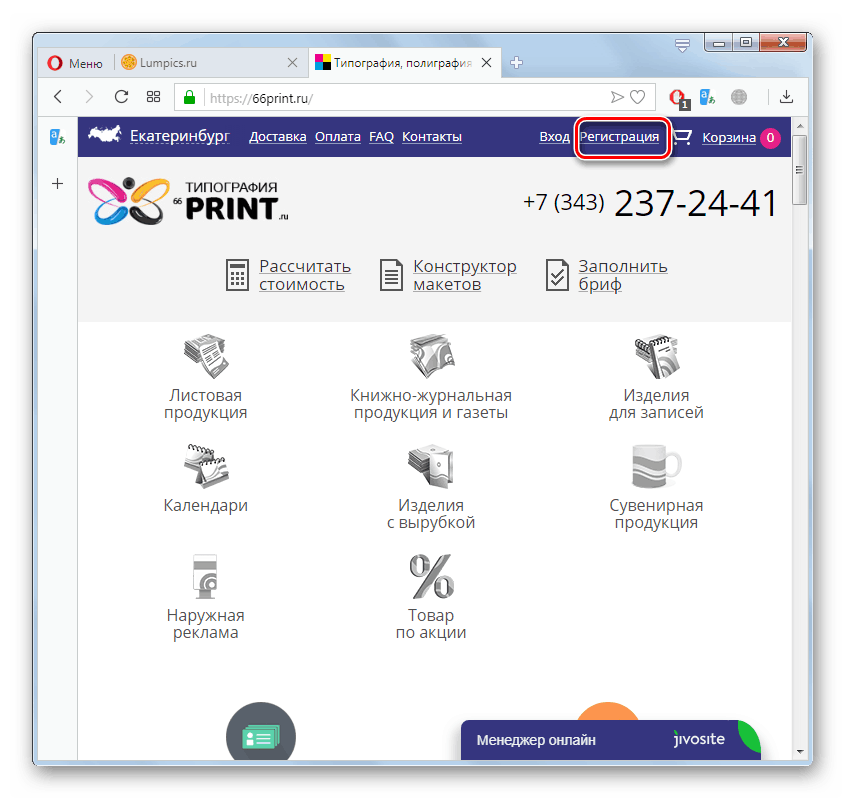
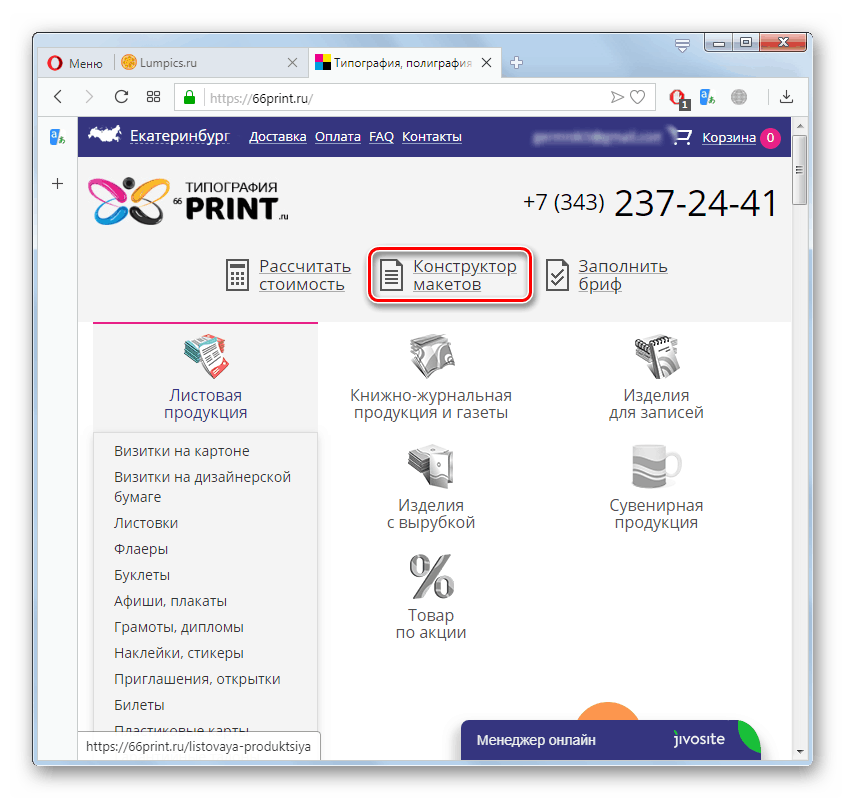
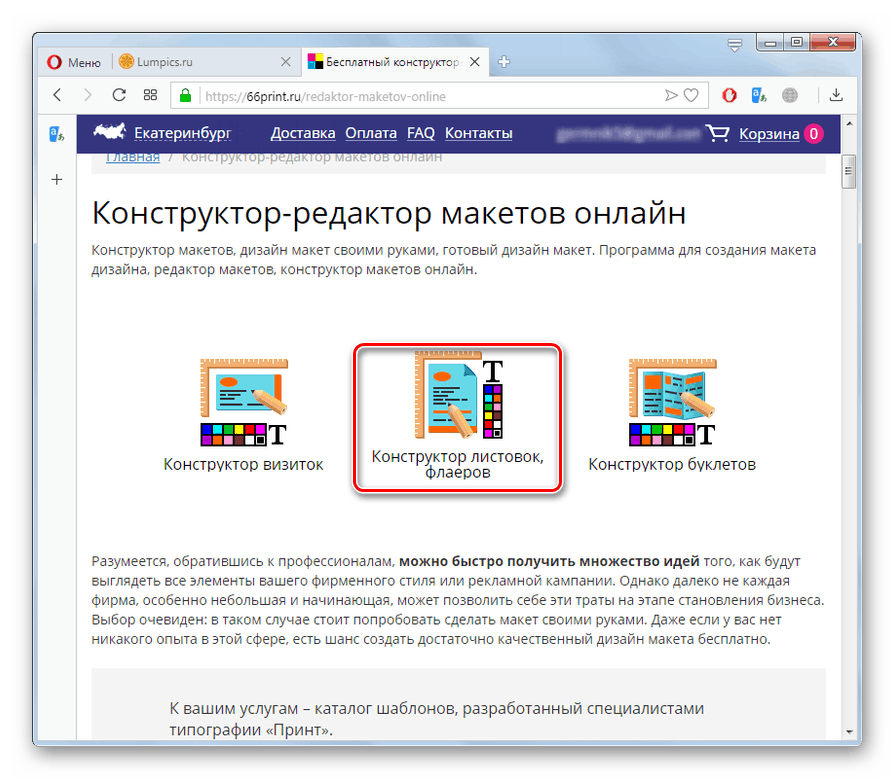
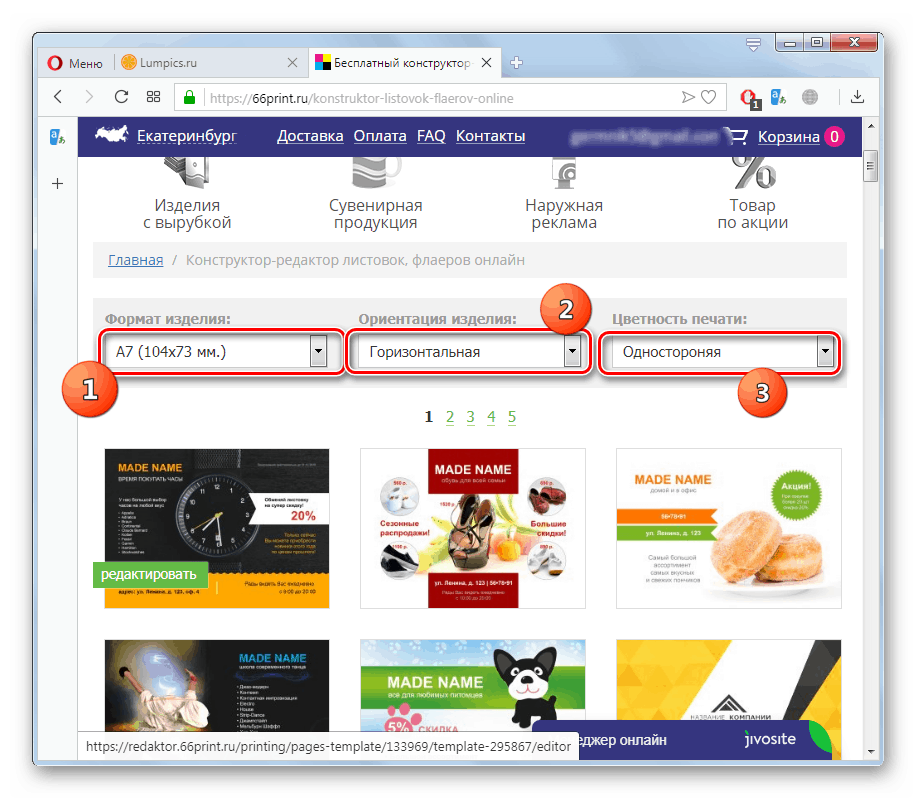
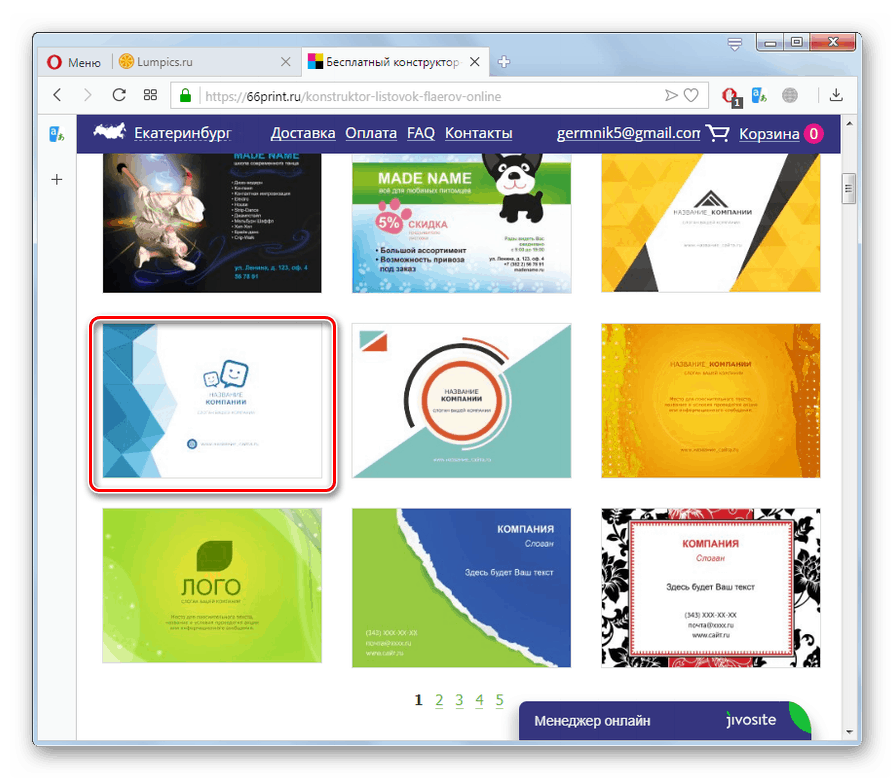
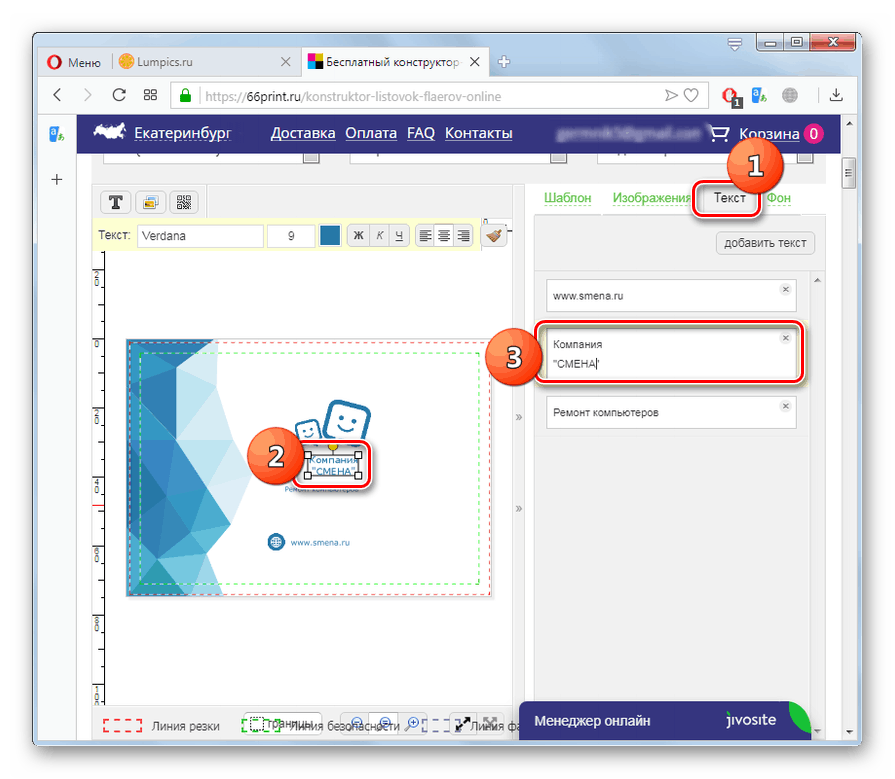
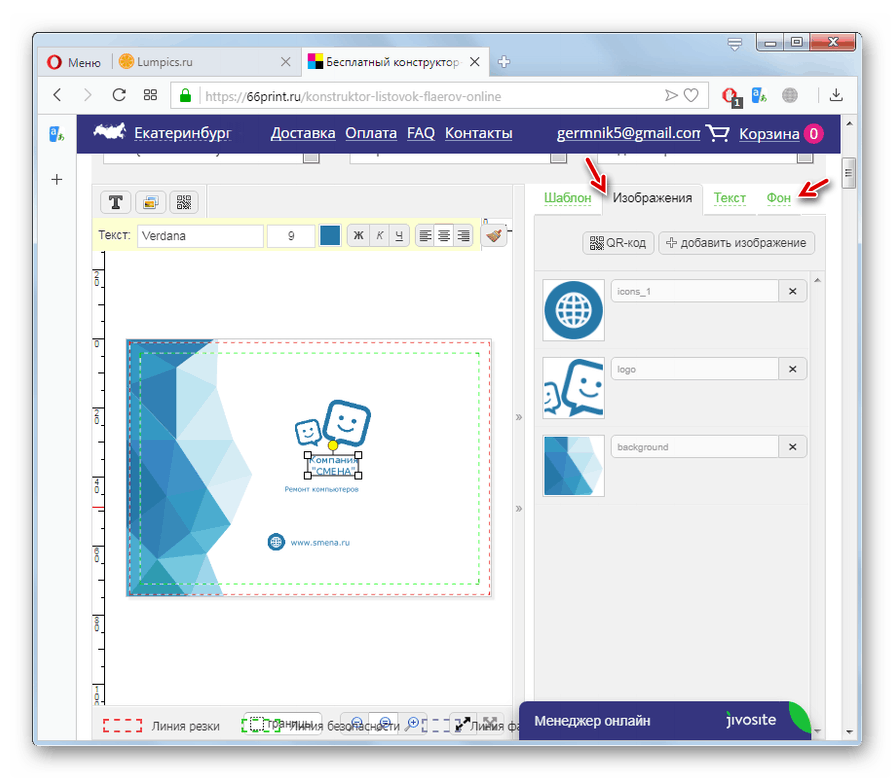
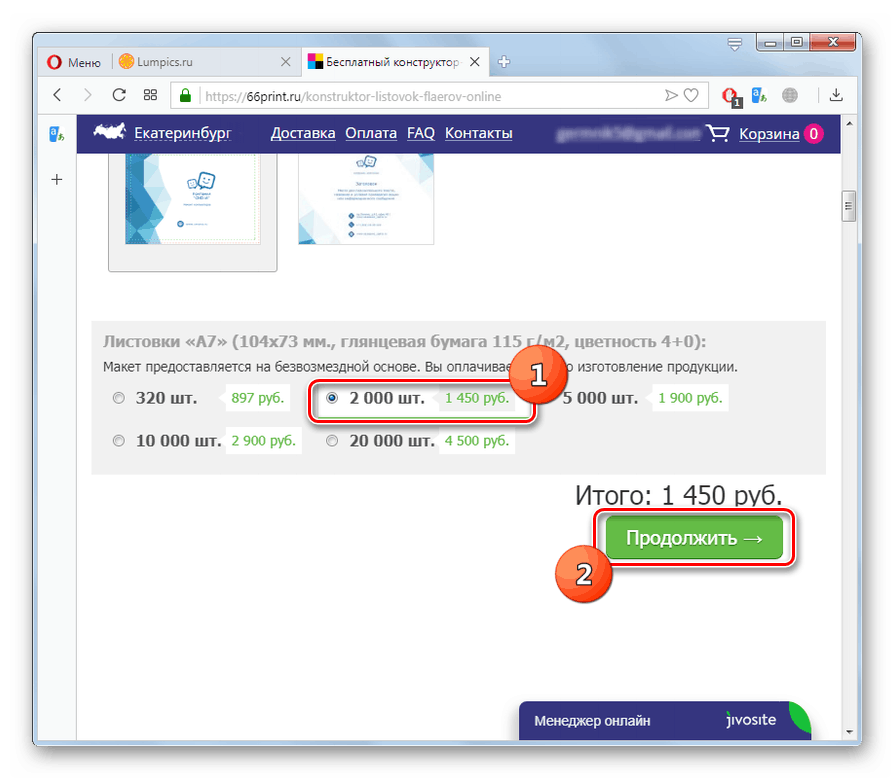
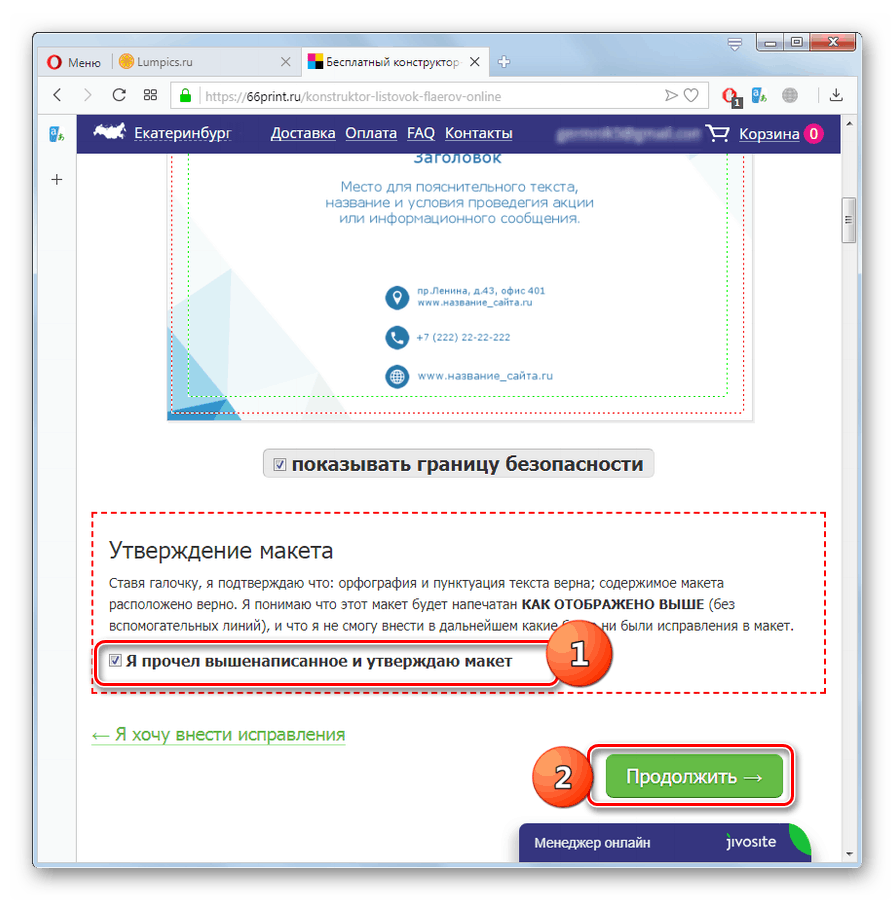
ما برای ایجاد تبلیغات آنلاین به دو سرویس مناسب نگاه کردیم. Canva برای آن دسته از کاربرانی که مایل به چاپ این محصول چاپی در مقادیر کم بر روی چاپگر خود هستند مناسب تر است. سرویس 66print.ru برای افرادی که قصد انجام لیست های گسترده تبلیغات را دارند ، بسیار مناسب خواهد بود.